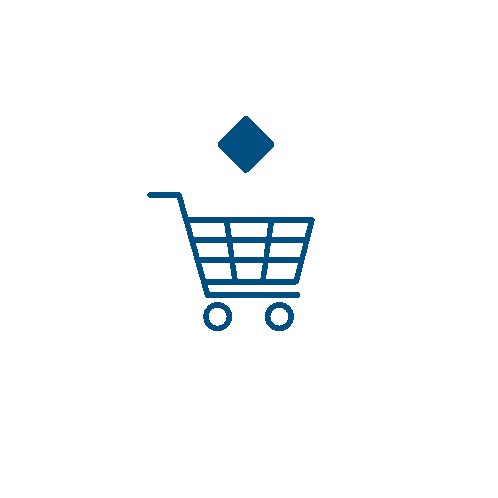
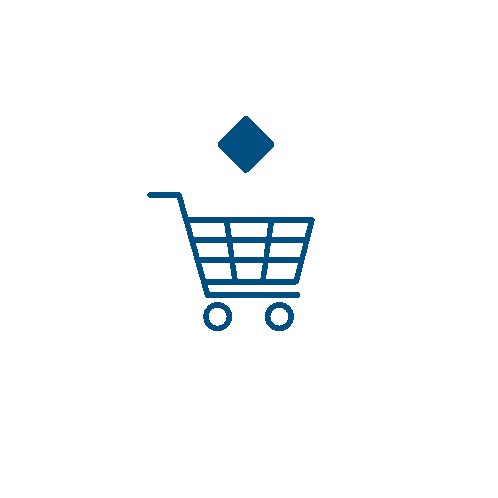

MØD OS TIL DET SØNDERJYSKE FÆLLESDYRSKUE D. 23. OG 24. MAJ
Vigtigt! Hvis Catalyst antennen er integreret i den opmålings app du vil benytte f.eks. Trimble Penmap, skal du IKKE forbinde via appen Trimble Mobile Manager.
Trimble Mobile Manager kan bruges til at tjekke om din enhed er kompatibel med Trimble Catalyst antennen.
Hvis Catalyst antennen ikke er integreret i den app, du skal bruge nøjagtige positioner i, skal du benytte Trimble Mobile Manager til at forbinde til Catalyst antennen og til at opsætte således at positionerne sendes til den app, du benytter.
Trin-for-trin vejledning
For at bruge RTK-korrektioner i Trimble Mobile Manager, skal du bruge et Catalyst abonnement sammen med dit Trimble ID.
1. Hent og installer Trimble Mobile Manager i Play Butik (Android app store)
2. Slut din antenne til batteriet med USB kablet og tænd for antennen, så den blinker.
3. Åbn Trimble Mobile Manager og klik på  (menu) i venstre hjørne for at åbne menuen.
(menu) i venstre hjørne for at åbne menuen.
4. Log ind med Trimble ID, som er den mailadresse du har oprettet dit abonnement med. Det tilknyttede Catalyst abonnement vises under Home, Licenses.
5. Aktivér Connect to position source for at forbinde antennen til Catalyst RTK-tjenesten.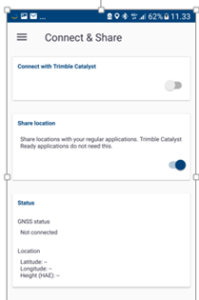
6. Nu kan man se status for kvaliteten af den modtagne position, hvor mange satalitter der er fundet, samt en beregnet nøjagtighed.
Grønt: God og klar til at måle
Gul: Klargøres
Rød: Ingen eller dårlig forbindelse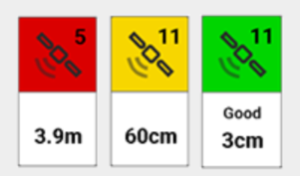
6. Klik på  i venstre hjørne for at indstille yderligere, fx. korrektioner, outputreference mm.
i venstre hjørne for at indstille yderligere, fx. korrektioner, outputreference mm.
- ’Corrections’ - Sørg for at Trimble Corrections Hub er valgt, og 'GNSS output reference frame detections mode' er valgt til 'Auto selection'.
- ’System’ - Se om softwaren er 'Up-to-date' og om Trimble Catalyst er kompatibel med denne enhed 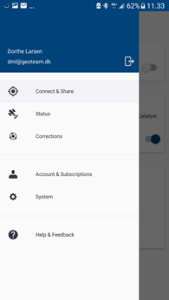
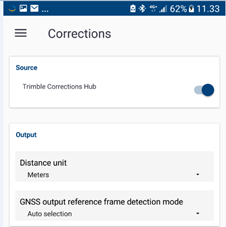
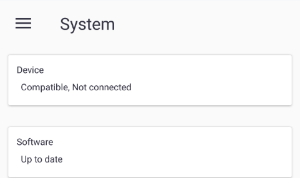
Har du brug for hjælp eller vil du vide mere, kan du kontakte vores support på +45 7733 2233 eller support@geoteam.dk.
Abonner på vores nyhedsbrev og modtag seneste nyt fra Geoteam